Tabla
 clic izquierdo
clic izquierdoEl comando Tabla abre una tabla en el panel Informe de tablas e inserta una tabla 2D en el modelo, que muestra información sobre los objetos del modelo.
Insertar una tabla
Cuando ejecute el comando vaTabla, aparecerá el cuadro de diálogo de inserción de la tabla. Este cuadro de diálogo muestra los estilos de tabla disponibles y el método de selección de objetos:
Pasos:
- Seleccione el estilo de tabla de que desee utilizar.
- Seleccione el método de selección de objetos:
- Tabla dinámica: todos los objetos de los tipos válidos según el estilo seleccionado aparecerán en la tabla, incluidos los nuevos objetos que se insertarán en el modelo.
- Seleccionar objetos individualmente: seleccione en la tabla los objetos del modelo que desee cuantificar. El comando filtra la selección automáticamente, detectando únicamente el tipo de objeto que corresponde, según el estilo de tabla elegido.
- Elija un punto de inserción haciendo clic sobre cualquier punto de la pantalla para insertar la tabla.
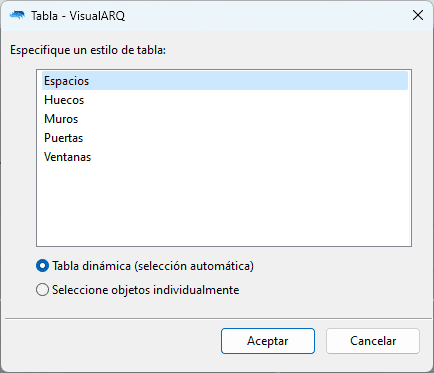
Diálogo de inserción de tabla
Puntos de control 
Las tablas tienen un punto de control en la esquina superior izquierda.
Opciones y parámetros de inserción
General
- Tipo: tabla.
- Nombre: campo para distinguir una tabla de otras tablas.
- Descripción: campo para notas personalizadas.
- Estilo: lista de estilos de tabla disponibles en el documento.
- Dinámica: si se activa esta opción, se incluirán en la tabla todos los objetos existentes y futuros en el modelo que sean tipos válidos según el estilo de la tabla.
Actualizar tabla
Cuando los objetos listados en las tablas cambian (porque hay nuevos objetos que listar o los existentes han sido editados o borrados), es necesario ejecutar el comando vaActualizar en el objeto de tabla para mostrar los cambios.
Exportar tabla a Excel
Una vez insertadas en el modelo, las tablas se pueden exportar al formato de Excel (.xls) y .csv con el comando vaTablaExportar.